HP EliteDesk 800 G4 Base Model Small Form Factor PC Bedienungsanleitung
Stöbern Sie online oder laden Sie Bedienungsanleitung nach Nein HP EliteDesk 800 G4 Base Model Small Form Factor PC herunter. HP EliteDesk 800 G4 Small Form Factor PC Benutzerhandbuch
- Seite / 61
- Inhaltsverzeichnis
- LESEZEICHEN
- Guida di riferimento hardware 1
- Sommario 5
- Posizione del numero di serie 9
- 2 Aggiornamenti hardware 10
- Rimozione del frontalino 13
- Ubicazione delle unità 28
- Cavo con lucchetto 47
- Lucchetto 47
- A Sostituzione della batteria 53
- B Scariche elettrostatiche 57
- Precauzioni unità ottica 59
- Trasporto, preparazione 59
- D Accessibilità 60
- Indice analitico 61
Inhaltsverzeichnis
Guida di riferimento hardwarePC aziendale HP EliteDesk 800 G4 SFF
2 Aggiornamenti hardwareCaratteristiche di gestione semplicataIl computer è dotato di caratteristiche che ne rendono più facile l'aggiornamento
Rimozione del pannello di accesso al computerPer accedere ai componenti interni, è necessario rimuovere il pannello di accesso.1. Rimuovere/sganciare
Riposizionamento del pannello di accesso del computerAccertarsi che la levetta di rilascio del pannello di accesso sia bloccata in posizione, quindi p
Rimozione del frontalino1. Rimuovere/sganciare gli eventuali dispositivi di sicurezza che impediscono l'apertura del computer.2. Rimuovere tutti
Rimozione di uno schermo di protezione di un'unità ottica sottileIn alcuni modelli un coperchietto del frontalino protegge l'alloggiamento d
Riposizionamento del frontalinoInserire i tre ganci sulla parte inferiore del frontalino nei fori rettangolari sullo chassis (1), quindi ruotare la pa
Rimozione e installazione del ltro antipolvere opzionale del frontalinoAlcuni modelli sono dotati di un frontalino che include un ltro antipolvere o
5. Per sostituire il ltro antipolvere, premere il ltro con decisione sul frontalino sulle linguette, la cui ubicazione è raigurata di seguito.6. Ri
Cambio di orientamento da desktop a towerIl computer Small Form Factor può essere utilizzato in congurazione tower con un supporto opzionale acquista
Collegamenti della scheda di sistemaPer identicare i connettori della scheda di sistema, fare riferimento all'illustrazione e alla tabella ripor
© Copyright 2018 HP Development Company, L.P.Le informazioni contenute in questo documento sono soggette a modiche senza preavviso. Le uniche garanzi
Aggiornamento della memoria di sistemaIl computer è dotato di moduli di memoria (DIMM) DDR4-SDRAM.Gli zoccoli della memoria sulla scheda di sistema so
questa congurazione, 4 GB operano in modalità a canale doppio e 1 GB opera in modalità a canale singolo.● In qualsiasi modalità, la velocità operativ
7. Aprire entrambi i fermi dello zoccolo del modulo di memoria (1) e inserirvi il modulo (2). Premere il modulo nello zoccolo, assicurandosi che esso
Rimozione e installazione di una scheda di espansioneNel computer sono disponibili due socket di espansione PCI Express x1, un socket di espansione PC
9. Prima di installare una scheda di espansione, rimuovere il coperchietto dello slot di espansione o la scheda di espansione esistente.NOTA: prima di
b. Per disinstallare una scheda PCI Express x1, aerrarla da entrambe le estremità e farla oscillare delicatamente avanti e indietro no a liberare i
11. Se non si sta installando una nuova scheda di espansione, installare l'apposito coperchietto per chiudere lo slot aperto.IMPORTANTE: Dopo ave
13. Rimettere in posizione la levetta di fermo del coperchio dello slot ruotandola all'indietro in modo da ssare la scheda di espansione.14. Col
Ubicazione delle unitàUbicazione delle unità1 Alloggiamento per unità disco rigido secondaria da 3,5 pollici2 Alloggiamento per unità disco rigido pri
Rimozione di un'unità ottica sottile da 9,5 mm1. Rimuovere/sganciare gli eventuali dispositivi di sicurezza che impediscono l'apertura del c
Informazioni su questo manualeContiene informazioni di base per l'aggiornamento del PC aziendale HP EliteDesk.AVVERTENZA! Indica una situazione d
8. Spingere la levetta di rilascio verde posta sul lato destro dell'unità verso il centro della stessa (1), quindi far scorrere l'unità in a
Installazione di un'unità ottica sottile da 9,5 mm1. Rimuovere/sganciare gli eventuali dispositivi di sicurezza che impediscono l'apertura d
9. Far scorrere l'unità ottica attraverso il frontalino no a sistemarla nell'alloggiamento (1), in modo che la levetta sul retro dell'
15. Ricollegare il cavo di alimentazione ed eventuali dispositivi esterni, quindi accendere il computer.16. Bloccare gli eventuali dispositivi di sicu
8. Tirare verso l'esterno la levetta di rilascio di anco alla parte posteriore dell'unità disco rigido (1). Quando si estrae la levetta di
Installazione di un'unità disco rigido interna da 3,5"NOTA: Sono disponibili due alloggiamenti per unità disco rigido da 3,5 pollici. La pro
– Far scorrere l'unità da 2,5" nella staa dell'adattatore da 3,5".– Fissare l'unità alla staa dell'adattatore di allog
– Installare quattro viti di montaggio 6-32 di colore blu e argento sulla staa dell'adattatore (due su ciascun lato della staa).8. Allineare le
9. Collegare il cavo di alimentazione (1) e il cavo dati (2) al retro dell'unità disco rigido.NOTA: Se l'unità disco rigido da 3,5" è l
Rimozione di un'unità disco rigido interna da 2,5"1. Rimuovere/sganciare gli eventuali dispositivi di sicurezza che impediscono l'apert
iv Informazioni su questo manuale
9. Scollegare il cavo di alimentazione (1) e il cavo dati (2) dal retro dell'unità disco rigido.10. Tirare verso l'esterno la levetta di ril
Installazione di un'unità disco rigido interna da 2,5"1. Rimuovere/sganciare gli eventuali dispositivi di sicurezza che impediscono l'a
9. Ruotare l'alloggiamento dell'unità in posizione verticale.10. Allineare le viti di montaggio dell'unità con gli slot J ai lati dell&
11. Collegare il cavo di alimentazione (1) e il cavo dati (2) al retro dell'unità disco rigido.NOTA: Se l'unità disco rigido da 2,5" è
14. Rimontare il pannello di accesso al computer.15. Riposizionare il computer sull'eventuale supporto.16. Ricollegare il cavo di alimentazione e
9. Per rimuovere una scheda SSD M.2, rimuovere la vite che ssa la scheda (1), sollevare l'estremità della scheda (2), quindi far scorrere la sch
11. Ruotare l'alloggiamento dell'unità in posizione verticale.IMPORTANTE: Fare attenzione a non agganciare i cavi e i li quando si ruota l&
Installazione di un dispositivo di blocco di sicurezzaI blocchi di sicurezza raigurati sotto e alle pagine seguenti possono essere utilizzati per pro
Blocco di sicurezza V2 per PC aziendali HPL'HP PC Security Lock V2 è progettato per proteggere tutti i dispositivi della workstation.1. Collegare
3. Far scorrere il cavo di sicurezza attraverso il dispositivo di ssaggio corrispondente.4. Smontare le due forbici di blocco del monitor e inserire
Sommario1 Caratteristiche del prodotto ...
5. Far scorrere il cavo di sicurezza attraverso la guida di sicurezza installata sul monitor.6. Collegare il dispositivo di ssaggio del cavo accessor
7. Far scorrere il cavo di sicurezza attraverso i fori nel dispositivo di ssaggio del cavo accessorio.8. Avvitare il fermo allo chassis mediante la v
9. Inserire l'estremità della presa del cavo di sicurezza nel dispositivo di blocco (1) e premere il pulsante (2) per attivarlo. Per disattivarlo
A Sostituzione della batteriaLa batteria in dotazione con il computer alimenta l'orologio in tempo reale. Quando si sostituisce la batteria, util
a. Estrarre la batteria dal supporto.b. Far scorrere la batteria sostitutiva in posizione, con il lato positivo rivolto verso l'alto. Il supporto
b. Per inserire la nuova batteria, far scorrere un bordo della batteria sostitutiva sotto l'aletta del portabatterie con il lato positivo rivolto
11. Ricollegare il cavo di alimentazione ed eventuali dispositivi esterni, quindi accendere il computer.12. Ripristinare la data e l'ora, le pass
B Scariche elettrostaticheUna scarica elettrostatica proveniente da un dito o altro conduttore può danneggiare le schede di sistema o altri dispositiv
C Linee guida di funzionamento del computer, manutenzione ordinaria e preparazione per il trasportoLinee guida di funzionamento del computer e manuten
Precauzioni unità otticaOsservare le seguenti linee guida durante il funzionamento o la pulizia dell'unità ottica.Funzionamento● Non spostare l&a
Appendice B Scariche elettrostatiche ...
D AccessibilitàHP progetta, produce e commercializza prodotti e servizi che possono essere utilizzati da chiunque, incluse persone diversamente abili,
Indice analiticoAaccessibilità 54Ccollegamenti della scheda di sistema 13Componenti del pannello anteriore2Componenti del pannello posteriore 3compute
1 Caratteristiche del prodottoCaratteristiche di congurazione standardLe caratteristiche possono variare a seconda del modello. Per assistenza e magg
Componenti del pannello anterioreLa congurazione dell'unità può variare a seconda del modello. Alcuni modelli sono dotati di una mascherina di c
Componenti del pannello posterioreComponenti del pannello posteriore1 Jack di ingresso audio 6 Connettori DisplayPort del monitor (2)2 Porta seriale (











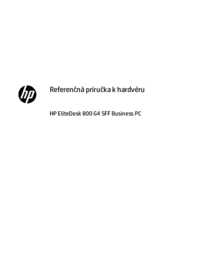



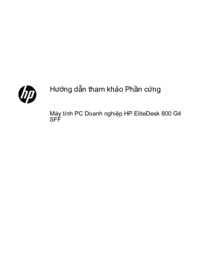






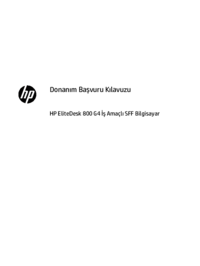













 (27 Seiten)
(27 Seiten) (29 Seiten)
(29 Seiten) (70 Seiten)
(70 Seiten)
 (28 Seiten)
(28 Seiten) (26 Seiten)
(26 Seiten) (24 Seiten)
(24 Seiten) (16 Seiten)
(16 Seiten) (16 Seiten)
(16 Seiten) (52 Seiten)
(52 Seiten)







Kommentare zu diesen Handbüchern